在局域网当中比较实用的功能要数共享文件了,局域网共享可以让用户们共享和管理资源更加便捷,可以大大提高工作效率,不过最近有位win7系统用户使用电脑的时候,发现电脑无法访问局域网中的其他任何一台电脑,这让用户不知所措,那么win7系统局域网不能访问怎么办呢?今天为大家分享win7系统局域网不能访问的解决方法。
局域网不能访问解决方法:
1、按Win+R组合键,弹出“运行”对话框,输入services.msc。如图所示:
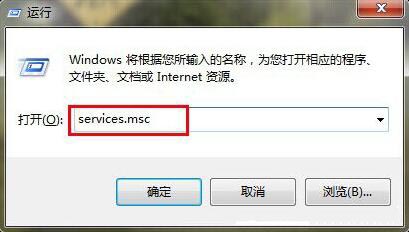
2、弹出“服务”对话框,在右边窗格中,找到server,双击。如图所示:
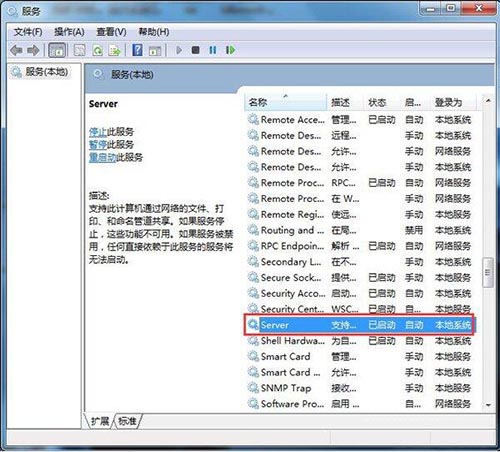
3、弹出“server的属性”对话框,将中间的“启动类型”改为:自动。“服务状态”设为:启动。如图所示:
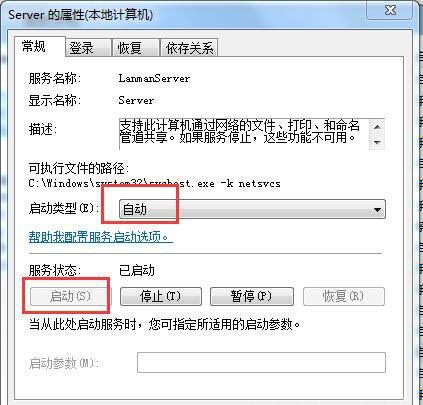
4、按Win+R组合键,弹出“运行”对话框,输入secpol.msc。如图所示:
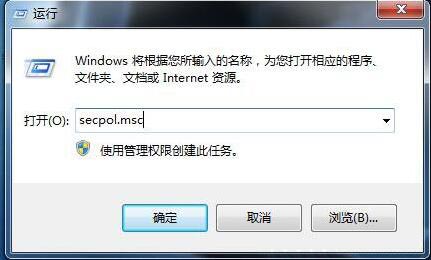
5、弹出“本地安全策略”对话框。选中左窗格中的“本地策略”——“用户权限分配”。在右窗格中,选中“从网络访问此计算机”选项。如图所示:
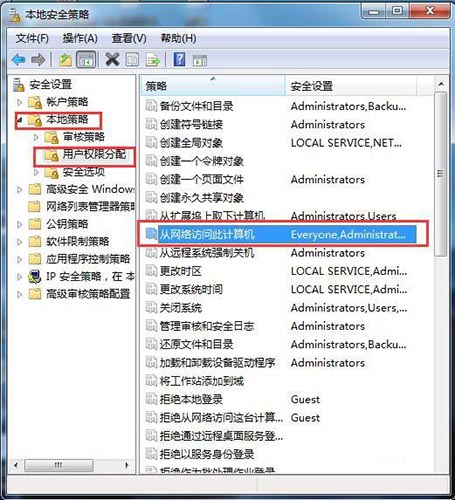
6、弹出“从网络访问此计算机 属性”对话框,在“本地安全设置”中,在窗格中,将除了“Everyone”以外的其他账户都删除。如图所示:
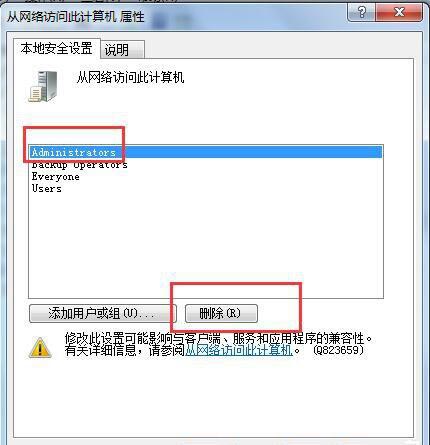
7、最后,打开网上邻居,就可以看到局域网中的其他计算机了。如图所示:
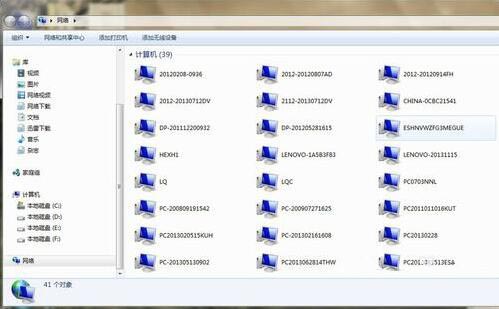
关于win7系统局域网不能访问的解决方法就为小伙伴们详细分享到这边了,如果用户们使用电脑的时候遇到了同样的问题,可以参考以上方法步骤进行解决哦,希望本篇教程对大家有所帮助,更多精彩教程请关注u启动官方网站。

